pdf文件拆分成多个文件怎么弄?3种方法简单完成
pdf文件拆分成多个文件怎么弄?在日常工作和学习中,我们经常会遇到需要处理大型PDF文件的情况。有时,为了更方便地阅读、分享或管理,我们可能希望将这些大型PDF文件拆分成多个较小的文件。本文将介绍三种简单而有效的方法来完成PDF文件的拆分,帮助你轻松完成PDF分割的任务。
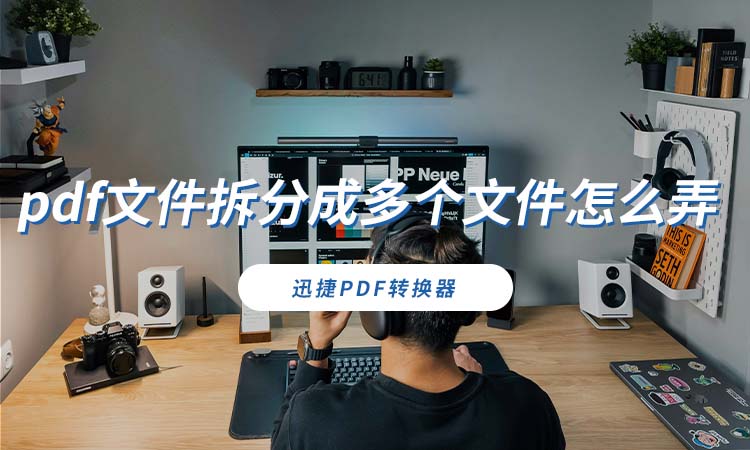
方法一:使用PDF处理工具
迅捷PDF转换器是一款功能强大、界面简洁、操作简单的PDF转换软件,它支持PDF与Word、Excel、PPT、图片等多种格式之间的相互转换,并提供了PDF合并、拆分、压缩、加密等多种实用功能。使用迅捷PDF转换器进行PDF拆分,拆分后的PDF文件能够保持原文档的布局和样式,确保拆分后的文件质量。
PDF拆分步骤:
1.在设备中下载并安装迅捷PDF转换器,在软件中找到【PDF操作】选项卡下的【PDF分割】功能。

2.点击【添加文件】或直接拖拽文件到指定位置,都可以轻松完成文件的上传。
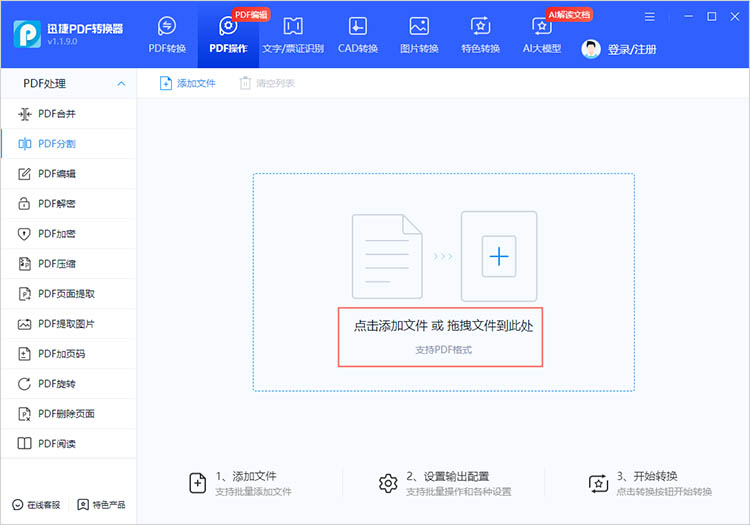
3.文件上传后,在分割界面中勾选需要分割的页面。确定好分割模式后,点击【开始分割】,等待软件完成文件分割。
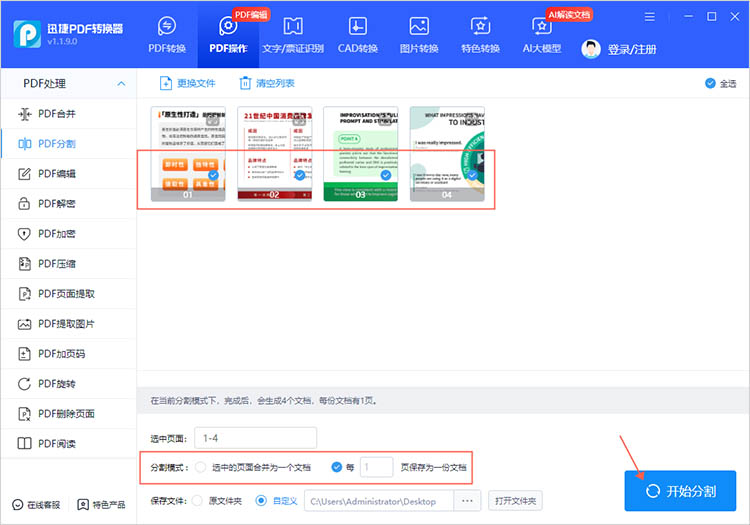
方法二:使用在线工具
在线PDF拆分工具是一种快速便捷的选择,尤其适合不想下载额外软件的用户。迅捷PDF转换器在线网站是一个功能强大的在线工具平台,专注于PDF文件的格式转换与多种处理功能。不仅支持PDF与Word、Excel、PPT等格式之间的转换,还提供了PDF拆分、合并、压缩等实用功能。
PDF拆分步骤:
1.进入网站后,在功能栏中找到【PDF分割】功能,点击【选择文件】按钮上传想要处理的文件。
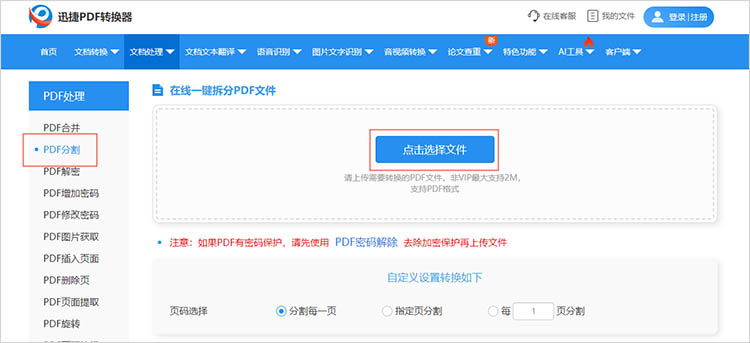
2.完成文件上传,选择需要分割的页面,同时根据需要选择合适的分割模式。
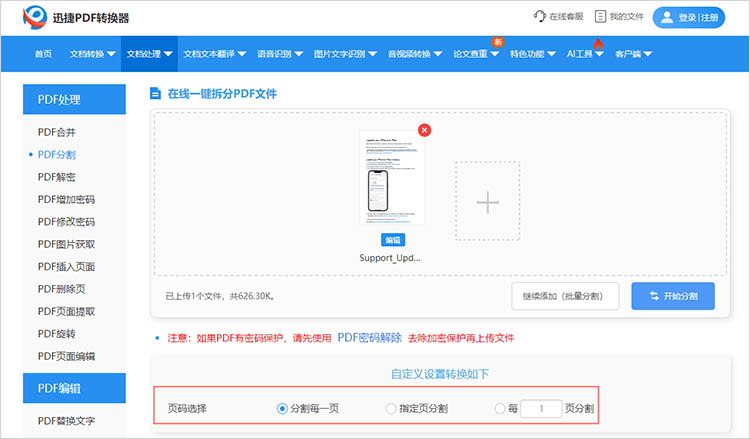
3.点击【开始分割】按钮,网站将自动按照设置处理已上传的文件。处理完成后,点击【立即下载】按钮可以把转换后的文件保存到设备中。
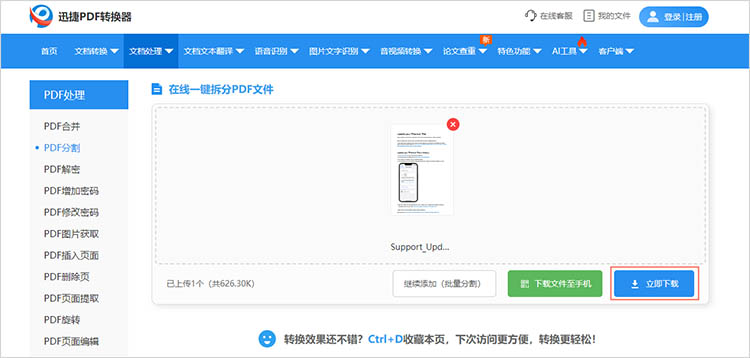
方法三:使用PDF阅读器
迅捷PDF阅读器是一款功能全面的PDF处理工具,它不仅支持PDF文件的阅读,还提供了注释、合并、拆分等多种功能。用户可以通过简单的界面操作,轻松实现PDF文件的拆分,无需复杂的步骤。
PDF拆分步骤:
1.打开阅读器,将功能页切换至【工具】,找到【PDF分割】功能。点击后,在弹出的窗口中选择需要分割的PDF文件进行上传。
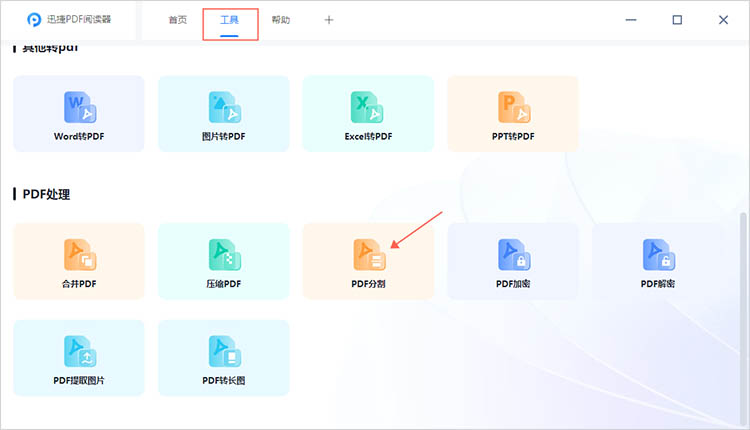
2.选择需要分割的页面,取消【将选中的页面合并成一个整体】的选项,点击【开始转换】即可完成PDF拆分。
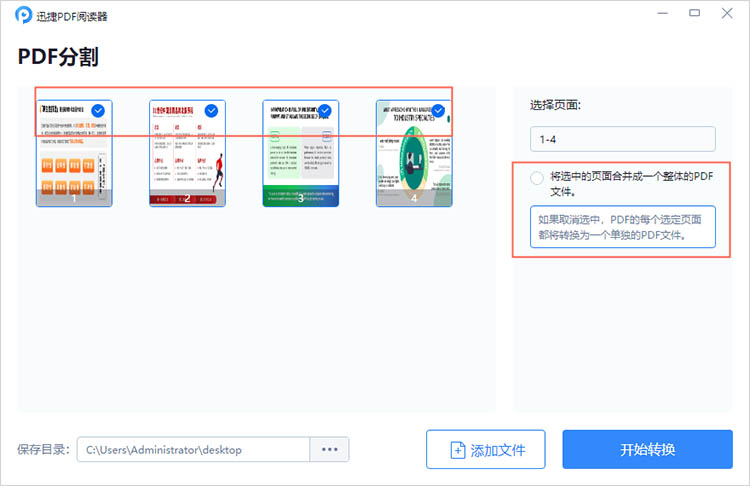
有关“pdf文件拆分成多个文件怎么弄”的内容到这里就结束了。本文分享的三种方法各有千秋,都能在保持文件质量的同时,大幅提升你的工作效率。无论是为了更便捷的阅读体验,还是为了更高效的文档管理,选择最适合你的拆分方式,让大型PDF文件不再成为你的困扰。
相关文章
pdf文件加密怎么解除?3个方法,让你秒破限制!
当精心保存的PDF文件因加密而无法打开,那种焦急的心情想必很多人都深有体会。加密本是保障安全之举,可一旦密码遗忘,想要访问其中的内容便会困难重重。不过别担心,解除PDF文件加密远没想象中的难。接下来我分享3个自用方法,能快速让加密文件重新变得可读可用。
如何旋转pdf方向?快速处理的4个方案
如何旋转pdf方向?PDF文档作为一种通用的电子文档格式,在工作和生活中被广泛使用。有时我们会发现有些页面方向不符合我们的阅读或打印需求,比如横着的页面需要竖过来,或者竖着的页面需要横过来。为了满足这些需求,我们可以采用多种方法来旋转PDF的方向,本文就将分享4个快速处理的方案,让你轻松应对各种情况。
3个实用PDF内容提取工具,操作简单适合新手使用
新手处理PDF时,最头疼的莫过于提取里面的文字、图片和表格——要么复制后格式全乱,要么图片无法保存,找遍全网工具却因操作复杂望而却步。今天就分享3个超实用的PDF内容提取工具,不仅操作简单,还能保留内容格式,新手跟着步骤走,轻松搞定提取需求。
分享三个PDF自动总结工具,帮你解决文档阅读痛点
面对几十页甚至上百页的PDF文档,逐字逐句阅读太耗时,想快速抓住核心内容却总找不到重点——这是很多人看报告、论文、合同时常遇的痛点。今天分享三个实用的PDF自动总结工具,能自动提取文档关键信息,生成简洁总结。
pdf删除页面的方法有哪些?这三种轻松学会
pdf删除页面的方法有哪些?在现代办公中,PDF文件被普遍使用。随着时间的推移,用户在处理PDF文件时可能会遇到需要删除某些页面的情况,比如去除多余的空白页、删除错误的章节或者精简文件大小。本文将详细介绍三种简单实用的PDF删除页面方法,帮助你轻松应对各种场景。

 ”
” ”在浏览器中打开。
”在浏览器中打开。

